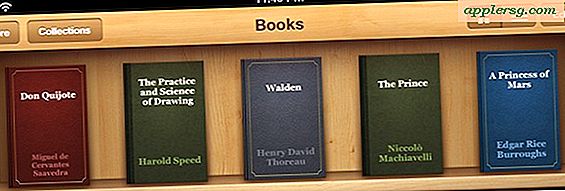Frames maken in PDF
Met de draagbare documentindeling van Adobe Acrobat kunt u documenten maken die gemakkelijk kunnen worden geïmplementeerd op verschillende soorten media, zoals internet en afdrukken. Nadat u uw document hebt gemaakt en naar PDF hebt geconverteerd, wilt u vaak nog de laatste hand leggen, zoals het plaatsen van decoratieve kaders rond tekstvakken en afbeeldingen. U kunt beperkte wijzigingen aanbrengen in PDF's in Acrobat Pro. Gebruik de functie Opmerkingen en markeringen om kaders aan elementen in uw PDF toe te voegen. Met deze functie kunt u kaders in verschillende kleuren, stijlen en diktes in een PDF maken.
Frames maken in Acrobat Pro
Stap 1
Open de PDF waarin u kaders wilt toevoegen in Acrobat Pro. Klik op "Bestand" in de menubalk en kies "Openen". Navigeer naar de PDF, selecteer deze en klik vervolgens op de knop "Openen".
Stap 2
Ga naar de eerste pagina waar u een kader wilt toevoegen. De werkbalk Paginanavigatie van Acrobat Pro bevindt zich in de linkerbovenhoek van het toepassingsvenster, onder de menubalk. U kunt de pijlen Omhoog en Omlaag gebruiken om één pagina tegelijk te bladeren, of typ het paginanummer waarnaar u wilt gaan in het tekstveld Paginanummer
Stap 3
Zorg ervoor dat de werkbalk Opmerkingen en markeringen wordt weergegeven. Klik op "Bekijken" in de menubalk, kies "Werkbalken" en selecteer vervolgens "Opmerking en markeringen" in het vervolgmenu. De werkbalk wordt weergegeven in de rechterbovenhoek van het toepassingsvenster, onder de menubalk.
Stap 4
Klik op het "Rechthoekgereedschap" (rood vierkant) op de werkbalk Opmerkingen en markeringen om het te selecteren.
Stap 5
Teken een kader rond het object dat u wilt inlijsten. (U kunt het formaat van het frame wijzigen nadat het is getekend door het te selecteren en een van de acht vierkante formaatgrepen op het frame te slepen.)
Stap 6
Klik op het nieuwe frame om het te selecteren. Klik met de rechtermuisknop op het frame om het dialoogvenster Rechthoekeigenschappen te openen.
Stap 7
Klik op de vervolgkeuzelijst 'Stijl' om een framestijl te kiezen. Er zijn verschillende opties, waaronder effen, stippellijnen, stippellijnen en halve cirkels.
Stap 8
Klik op de pijl omhoog of omlaag naast het veld "Dikte" om de dikte van de lijn te vergroten of te verkleinen. Dikte wordt gemeten in punten, een standaard meting van printmedia.
Stap 9
Klik op de knop "Kleur" om de kleur van het frame te wijzigen. Kies een kleur uit de staalfly-out of klik op "Andere kleur" om een nieuwe kleur te maken.
Klik op "OK" om Rechthoekeigenschappen te sluiten.